iPadのストレージスペースを管理することは、デバイスを所有する上で重要な部分です。特に、タブレットに残したい映画やテレビ番組がたくさんある場合はそうです。これは、iPad内のスペースの量が固定されているため、さらに厄介になります。つまり、必要に応じて、将来、より多くのスペースにアップグレードすることはできません。もちろん、Dropboxのようなサービスを使用して、クラウド内の多くのファイルを管理できますが、飛行機など、インターネットにアクセスできない場所にいる場合、または車で運転している場合は、これらのファイルにアクセスできません。車。したがって、現在のiPadのすべてのスペースを使用した後、より大きなハードドライブ容量を備えた新しいiPadを購入する予定がない限り、iPadで使用したスペースの量とその方法を確認できることが重要です。多くのスペースが残っています。
iPadのストレージスペースの管理
利用可能なスペースをチェックするためにAppleが提供しているユーティリティは、使用されているスペースの量と残りのスペースの量に2つの別々の値を提供するよりもはるかに便利です。また、どのアプリが最も多くのスペースを使用しているかが通知されるため、デバイスにデータを追加できない場合は、使用しなくなったアプリやゲームを削除できます。また、iCloudアカウントの空き容量を確認したり、iPadの使用統計を表示したりすることもできます。
ステップ1: 設定 アイコンをクリックしてメニューを開きます。


ステップ2:をタップします 全般的 画面左側の列のオプション。
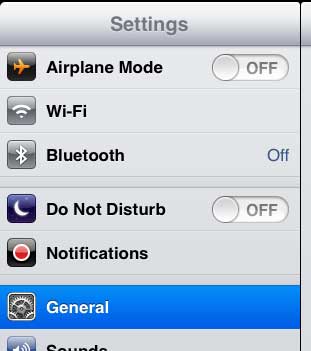
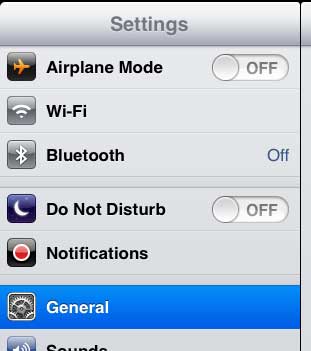
ステップ3:を押します 使用法 画面右側の列の上部にあるオプション。


ステップ4:ストレージと使用状況の統計を表示します。


下 ストレージ 画面上部の文言には、使用可能なスペースの量と使用されているスペースの量の2つの数字が表示されます。これらの2つの数値を合計すると、実際には所有しているiPadの容量よりも少ないことがわかります。たとえば、これらの画像は32 GBのiPadで撮影されましたが、容量の合計は28.6GBにすぎません。残りのスペースは、削除またはアンインストールできないシステムファイル用に使用されます。
WindowsコンピュータからiCloudデータを管理およびアクセスできるようにしたいですか?この記事を読んで、PCにインストールできるアプリケーションについて学ぶことができます。これにより、まさにそれが可能になります。